 フレームのトリミング
フレームのトリミング
![]()
フレームセグメントを順序付けたグループとして、または面に対してトリムします。
フレームトリミングフィーチャーは、フレームセグメントを順序付けたグループまたは面に対してトリミングします。
Part Studio ツールバーのフレームトリミングフィーチャーをクリックします。既定では、順序付けたグループのトリミングタイプが選択されています。他のセグメントをトリミングする最初のセグメントを選択します。[フレーム] グループのドロップダウンをクリックし、[フレーム] ボックスをクリックして強調表示します。次に、グループ内の他のセグメントを選択します。ドロップダウンをもう一度クリックすると、元に戻ります。次に、2 番目のグループの最初のセグメントを選択します。2 番目のグループのドロップダウンをクリックし、[フレーム] ボックスをクリックして強調表示します。グループ内の他のセグメントをクリックしてトリミングします。
チェックマークをクリックして、新しいフレームのトリミングを確定します。
面を使用してフレームをトリミングするには、Part Studio ツールバーのフレームトリミングフィーチャーをクリックし、トリミングタイプとして面を選択します。グラフィック領域でトリミングするパーツを選択します。次に、ダイアログの [トリミングする面] フィールドをクリックします。グラフィック領域で面を選択します。面の代わりに平面を選択することもできることに注意してください。矢印をクリックすると、面の反対側にトリミングされます。面の境界をトリミングの基準として使用するには、[面の境界までトリミング] をクリックします。
チェックマークをクリックして、新しいフレームのトリミングを確定します。
他のパーツの交点に合わせてセグメントをトリミングするには、次の手順を実行します。
-
 を選択します:
を選択します: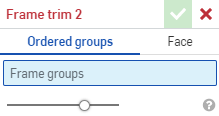
-
トリミングタイプとして [順序付けたグループ] を選択します。
-
他のセグメントをトリミングするセグメントを選択します。同じ青いフィールドをクリックし、[その他] を選択すると、セグメントをグループ化できます。たとえば、次のようになります。
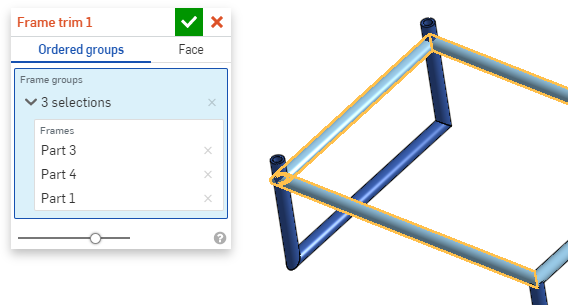
上の図では、濃い青色の「脚」(パーツ 10 と 8) をトリミングするために、同じグループ内で水色のセグメント (パーツ 3、4、1) が選択され、以下のようにグループ化されています。
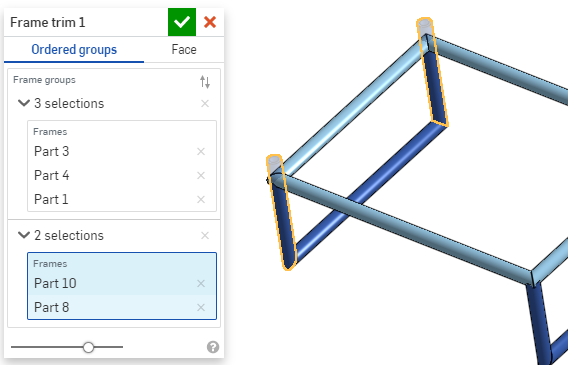
-
チェックマークをクリックしてトリミングを確定します。
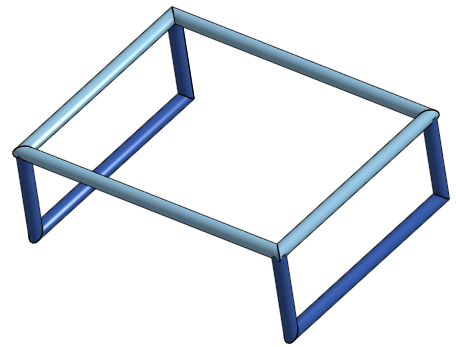
面または平面の交点に従ってセグメントをトリミングするには、次の手順を実行します。
-
 を選択します:
を選択します: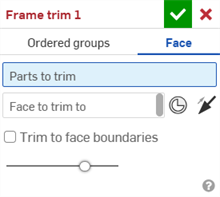
-
トリミングタイプとして [面] を選択します。
-
トリミングするパーツを選択します。下の画像では、明るい青と濃い青のセグメント (パーツ 1、3、6) が選択されています。
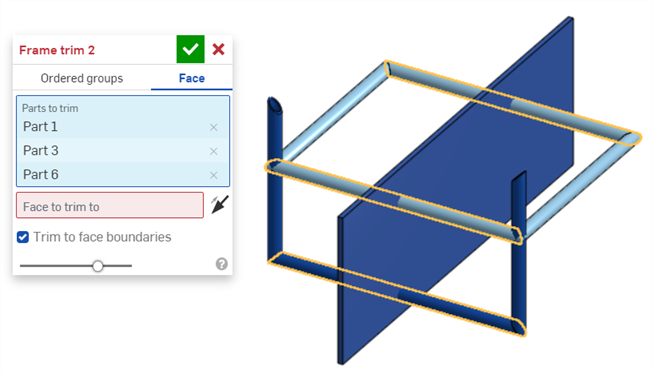
-
トリミングする面を選択します。これは、面、平面、または明示的/暗黙的合致コネクタのいずれでもかまいません。合致コネクタアイコン (
 ) をクリックすると、選択できる暗黙的な合致コネクタが (マウスポインタを合わせると) 表示されます。フィーチャーリストで明示的に作成した合致コネクタを選択することもできます。
) をクリックすると、選択できる暗黙的な合致コネクタが (マウスポインタを合わせると) 表示されます。フィーチャーリストで明示的に作成した合致コネクタを選択することもできます。下の図では、濃い青色 (シェル 1 の面) が選択されています。

-
必要に応じて、矢印をクリックして面の反対側のパーツをトリミングします。
-
既定では、トリミングは面の境界のエッジまでしか延長されません。[面の境界までトリミング] をオフにすると、トリミングが面のエッジを越えて延長されます。次に例を示します。
![[面の境界までトリム] をオフにした場合の例](Resources/Images/feature-tools/frame-trim-face-04.png)
-
チェックマークをクリックしてトリミングを確定します。
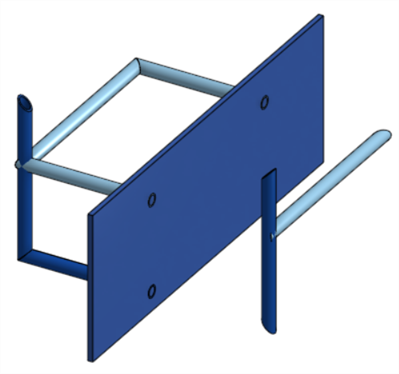
フレームツールコレクション
-
 フレーム - 輪郭を共有するスイープボディのコレクションを作成し、端から端まで配置します。
フレーム - 輪郭を共有するスイープボディのコレクションを作成し、端から端まで配置します。 -
 フレームトリミング - 順序付けたグループとしてセグメントをトリミングします。
フレームトリミング - 順序付けたグループとしてセグメントをトリミングします。 -
 ガセット - 隣接するフレームセグメント間にガセットを作成します。
ガセット - 隣接するフレームセグメント間にガセットを作成します。 -
 エンドキャップ - フレームセグメント用に 1 つまたは複数のエンドキャップを作成します。
エンドキャップ - フレームセグメント用に 1 つまたは複数のエンドキャップを作成します。 -
 カットリスト - フレーム内のすべてのセグメントの特性を持つカットリストを作成します。この操作により、コレクション用に開いたコンポジットパーツも作成されます。
カットリスト - フレーム内のすべてのセグメントの特性を持つカットリストを作成します。この操作により、コレクション用に開いたコンポジットパーツも作成されます。 -
 タグ - フレームやパーツで使用するスケッチの輪郭エンティティにタグを付けて、シートメタルフォームに追加したり、シートメタルフォームから削除したりできます。ジオメトリを選択し、方向を定義して、プロパティを追加します。
タグ - フレームやパーツで使用するスケッチの輪郭エンティティにタグを付けて、シートメタルフォームに追加したり、シートメタルフォームから削除したりできます。ジオメトリを選択し、方向を定義して、プロパティを追加します。